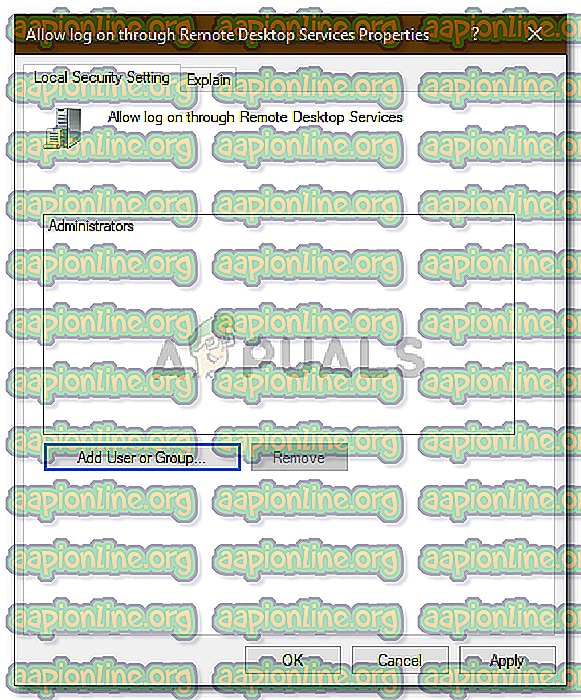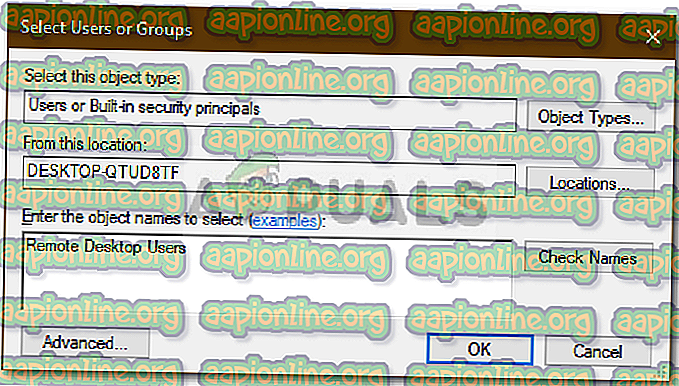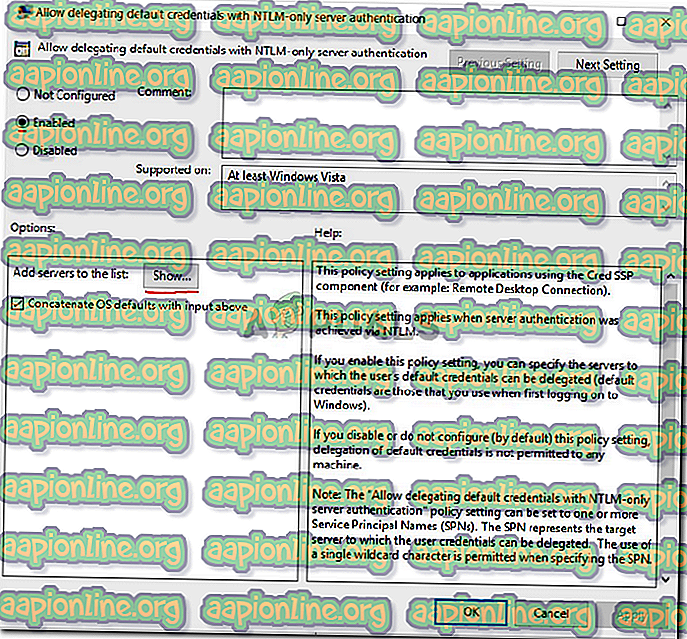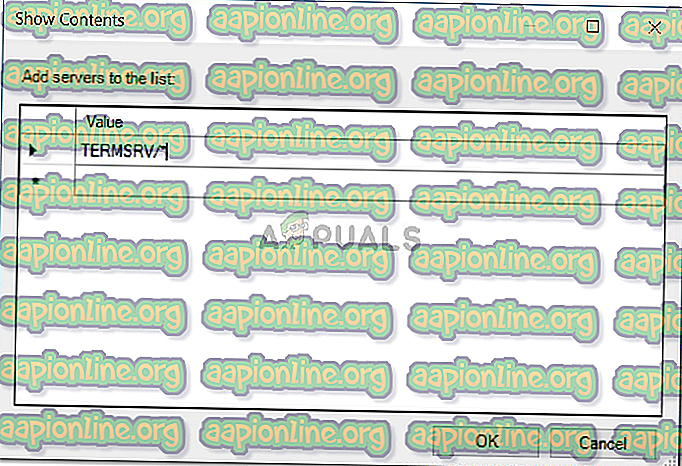Parandus: teie mandaat ei töötanud kaugtöölaual
Kui teil ei õnnestu kaugtöölaua ühenduse kaudu kaugsüsteemiga ühendust luua, kuvatakse tõrketeade „ Teie mandaat ei töötanud ”. Selle tõrke põhjustavad sageli Windowsi poliitikad, mis takistavad sissetulevaid RDP-ühendusi, või lihtsalt teie süsteemi kasutajanimi. Selle konkreetse tõrkega tegelemine võib olla häiriv, kuna viga pole volikirjas, vaid kuskil mujal. Selline tõrketeade võib ilmuda ka siis, kui sisestate õiged mandaadid, muutes selle katsumuseks.

Kui saate veateate pärast Windows 10 värske koopia installimist, pole te ainus ohver. Paljud kasutajad sõltuvad kaugtöölauaühendustest ja sellised vead on neile tavaliselt õudusunenägu, aga ärge muretsege, sest pärast selle juhendi järgimist saate sellest probleemist üle.
Mis põhjustab tõrketeate „Kaugtöölaud teie mandaadid ei töötanud” opsüsteemis Windows 10?
Selle tõrketeate põhjuseks on sageli järgmised tegurid -
- Kasutajanimi muutmine: Mõnikord võib Windowsi värskelt installimisel või praeguse kasutajakonto ümbernimetamisel põhjustada sellise probleemi. Tegelikult, kui muudate oma kasutajanime, ei muutu see Remote Desktop Connection puhul, mille tõttu tõrketeade genereeritakse.
- Windowsi poliitika: mõnel juhul on tõrketeate põhjuseks Windowsi turvapoliitika, mis takistab mitteadministraatoritel sisselogimist.
Nüüd, kui teate tõrketeate põhjuseid, saate oma probleemi lahendamiseks järgida allpool toodud lahendusi. Palun järgige kindlasti antud lahendusi samas järjekorras.
1. lahendus: kasutajanime ennistamine
Nagu me juba mainisime, põhjustab tõrketeade mõnikord seetõttu, et kasutajat, kellega proovite ühenduse luua, Remote Desktopi serveris pole. See juhtub siis, kui proovite oma kasutajanime muuta või installida Windowsi värske koopia. Kasutajanime muutmine ei muuda seda tingimata Remote Desktop Connection jaoks ja seega on teie mandaat vale, kuna kasutajat pole serveris. Seega peate probleemi eraldamiseks pöörduma tagasi kasutajanime juurde, mida kasutasite enne veateate ilmumist.
2. lahendus: Windowsi turbepoliitika redigeerimine
Kehtib kaugtöölaua ühenduse loomise Windowsi turbepoliitika, mis ei luba muudel kui administraatoritel kasutajatel RDP abil sisse logida. Seega, kui soovite sisse logida mitte-administraatori kasutajakonto abil, peate andma kaugtöölaua kasutajatele juurdepääsu. Seda saab teha järgmiselt.
- Dialoogiboksi Run (Run) avamiseks vajutage Windows Key + R.
- Sisestage ' secpol.msc ' ja vajutage sisestusklahvi. See avab kohaliku turbepoliitika akna.
- Laiendage kohalikke eeskirju ja seejärel valige Kasutajaõiguste määramine .
- Paremalt leidke ja topeltklõpsake kas „ Luba sisselogimine kaugtöölaua teenuste kaudu ” või „ Luba sisselogimine terminaliteenuste kaudu ”.
- Klõpsake käsul Lisa kasutaja või grupp ja tippige seejärel Remote Desktop Users .
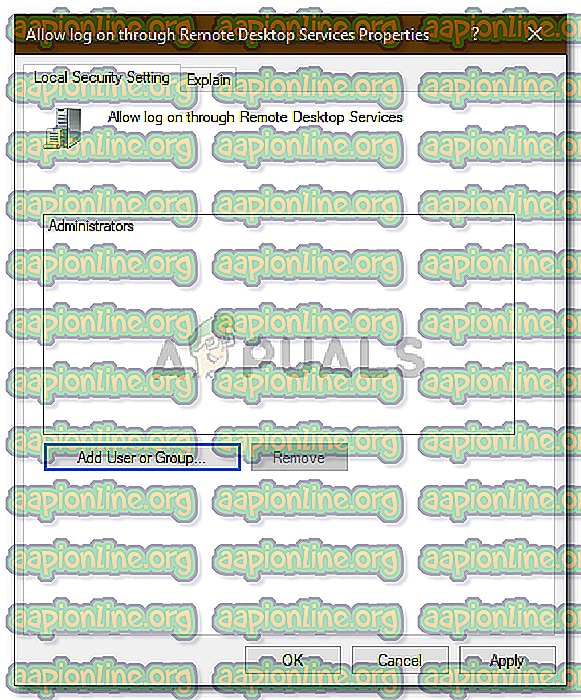
- Klõpsake nuppu OK, nuppu Rakenda ja siis uuesti nuppu OK .
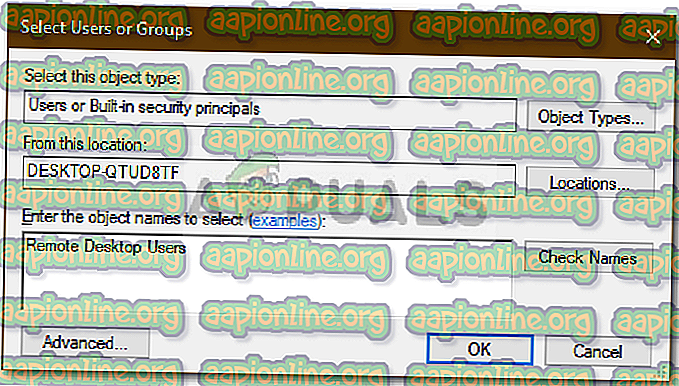
- Käivitage süsteem uuesti, et muudatus jõustuks.
- Kontrollige, kas see eraldab probleemi.
3. lahendus: kohaliku grupipoliitika redigeerimine
Kui ülalnimetatud lahendused teie jaoks ei tööta, võite proovida probleemi isoleerida, muutes mõnda kohalikku rühmapoliitikat. Põhimõtteliselt peate selleks andma mandaatide delegeerimise eeskirjadele kindla väärtuse, mis tõenäoliselt teie probleemi lahendab. Seda saate teha järgmiselt.
- Käivituse avamiseks vajutage Windowsi klahvi + R.
- Kohaliku grupipoliitika redaktori avamiseks tippige ' gpedit.msc '.
- Seejärel liikuge järgmisele teele:
Arvuti konfiguratsioon> Administratiivmallid> Süsteem> Volituste delegeerimine
- Topeltklõpsake selle muutmiseks poliitikat „ Luba vaikimisi mandaate delegeerida ainult NTLM-i serveri autentimisega ”.
- Seadke see väärtusele Lubatud ja klõpsake siis nuppu Kuva .
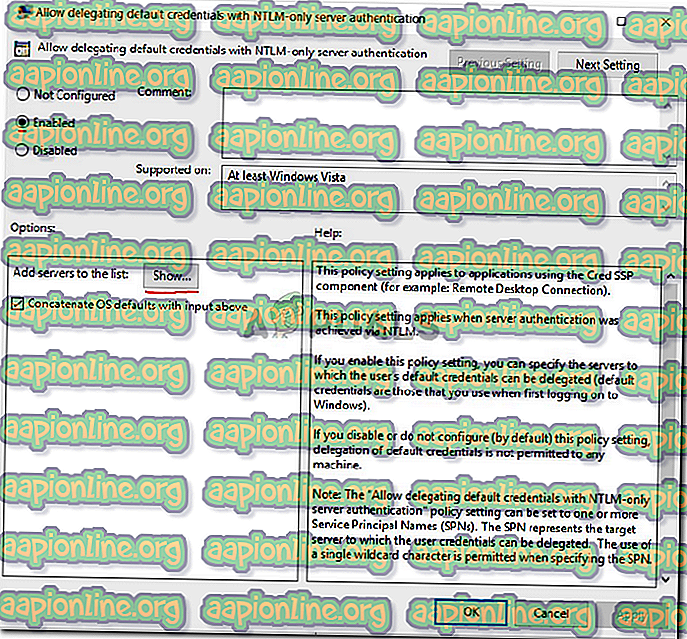
- Topeltklõpsake jaotises Väärtus, tippige sisse TERMSRV / * ja klõpsake siis nuppu OK.
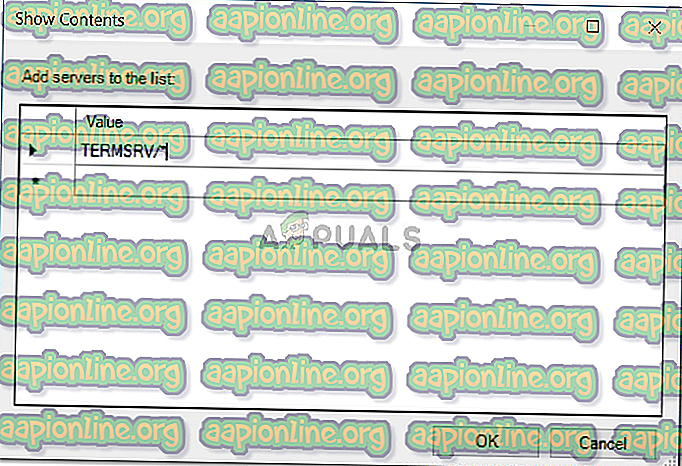
- Tehke sama ka järgmiste poliitikatega:
Luba vaikimisi mandaatide delegeerimine Luba salvestatud mandaatide delegeerimine Luba salvestatud mandaatide delegeerimine ainult NTLM-i serveri autentimisega
- Lõpuks sulgege kohalik grupipoliitika redaktor ja taaskäivitage süsteem.
- Kontrollige, kas probleem püsib.